[no_toc]
こちらの記事は、「Nishikiもくもく勉強会」のレポートです。
Nishikiもくもく勉強会とは・・
WordPress公式ディレクトリ登録テーマ、
「Nishiki 」「Nishiki Pro」の開発者の
今村さんが主催している勉強会のことで、
少人数制で、開発者ご本人から
オススメの使い方をアドバイスしてもらえたり、
WordPress業界の
第一線で活躍されるゲストのお話が聞けたり
こんな機能があったらいいな、という
リクエストを聞いてもらえたりする、
かなり贅沢な内容になっています。
くわしくはこちら。
今回は「はじめてのブログをワードプレスで作るための本 」の著者である、
ブロガー・ライターのじぇみじぇみ子さんがゲストにお越し下さって、
プロブロガーのじぇみさんは
ブロックエディターをどう使いこなしているか?を
【余すことなく】教えていただきました。
これを全部体得すれば、じぇみさんのブログを超えられる!
(と、じぇみさんが言ってました!(笑))
ただ見栄えをよくするだけではなく
常に考えて、いろんな使いこなし方を
工夫されているんだなととても勉強になりました。
ぜひその視点もマネしたいですね🎵
ブログの見栄えをよくするブロック
ではどうしたら読みやすいブログが書けるのでしょうか?

私はいろんなブロックを活用して、
文字・画像・アイコン・余白などを
テンポよく配置することを心がけてます。
なるほど、テンポが大事なんですね!
ではじぇみさんのお勧めのブロックを紹介していきます。
アイコンブロック
「アイコンブロック」は
テーマNishikiProのオリジナルのブロックです。
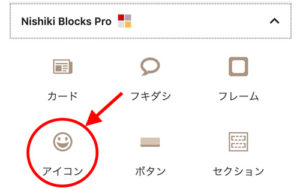
アイコンブロックを使うと、
自分でわざわざ画像を用意しなくても
あらかじめ用意されたアイコンリストから
選んで挿入することができます。

アイコンブロックのメリットは、
ただ簡単に画像が入れられる・・だけではありません。
アイコンはそもそも、ただの画像ではなく、
言葉がなくても、一目で意味を伝えることができるんです。
「ここをクリックしたら何が起こるか?」ということが
ものすごくよく伝わるようになります。
たとえば・・・
こんなアイコンがあったら、
注意事項が書いてあるとわかりますよね。
これなら、LINEの友達追加だなって
言わなくてもわかりますよね。
適切なアイコンブロックを活用することで、
目立たせた上に、意味までしっかり伝えることができるんです。

アイコンブロック、
色々な使い道がありそうですね!
吹き出しブロック

吹き出しブロックは便利ですよね!

LINEみたいで
楽しい感じになりますね。
吹き出しブロックとは、まさにこれ↑のこと。
それぞれのテーマ、プラグインで
いろんなデザインの吹き出しが用意されているので
色々試してみてくださいね。
特にNishiki Proの吹き出しはすごく面白くて、
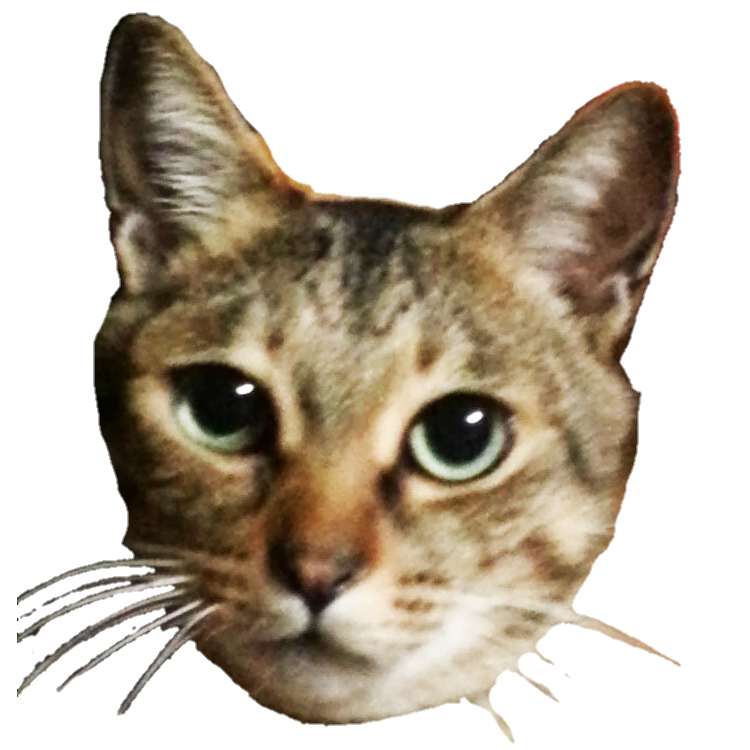
ニャ〜〜
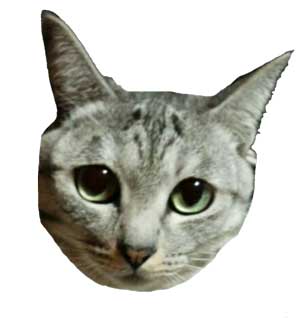
なにこれぇええ
吹き出しの色をそれぞれ選べたり、
さらに吹き出しが動きます(笑)これは目立ちますね。
誰が話しているかによって、吹き出しの色を変えると
会話の流れがとてもわかりやすくなりますよ。
さらに、じぇみさんにこの吹き出しブロックを
使いやすくするコツも教えていただきました!
再利用ブロック
再利用ブロックとは、一回設定したブロックを
また使えるように(再利用)
保存しておけるブロックです。
先ほどご紹介した吹き出しブロック、
とても便利なのですが、吹き出しをたくさん使うときは
毎回画像を選んで、名前を入れて、色を変えて・・・
同じ設定をするのはちょっと手間なんですよね。
そこで、一回吹き出しが設定できたら、
右上の「・・・」メニューから再利用に登録しておくと
すぐに使えるようになりますよ。
手順はこんな感じです↓
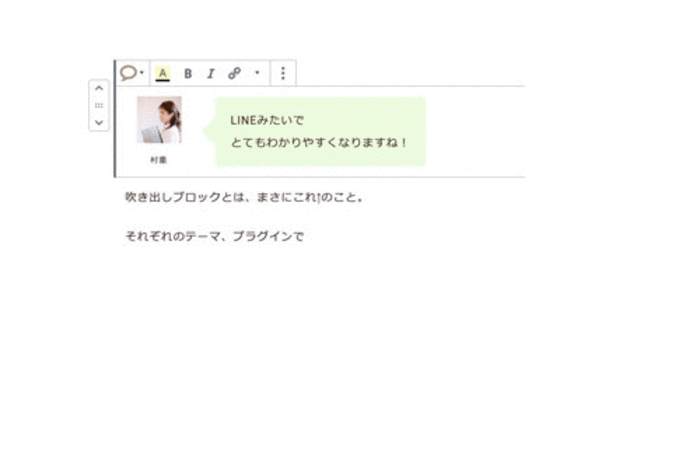
カードブロック
カードブロックのご説明の前に、
WordPressの「埋め込み」機能についてご説明します。
WordPressで、自分のブログのアドレスを貼り付けると
自動的にアイキャッチ画像を引用して
大きな「ブログカード」の状態に埋め込みしてくれます。
段落にアドレスを貼るだけでこんな表示になります。
↓ ↓
自動的に変わるので、使っている方も多いのではないでしょうか。
このように便利な「埋め込み」機能なんですが
ちょっと・・・でかすぎますよね(笑)
「私のブログにはこんな記事がありますよ」というような
記事を紹介する「まとめ」に使うにはいいのですが、
主題は別のお話で、あくまで「参考情報」
「関連情報」にしたい時にはちょっと大きすぎます。
そんな時にこのカードブロックがぴったり!
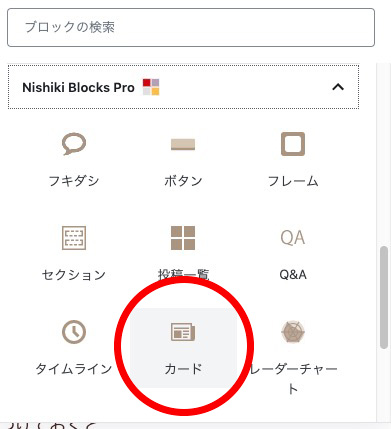
カードブロックには、URLを入れるだけ。
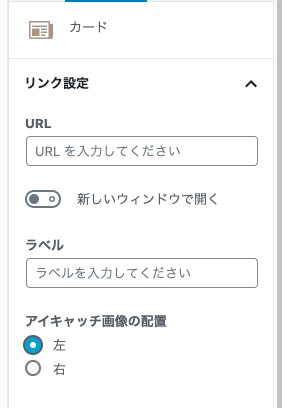
こんなにスマートにリンク先が紹介できます。
「ラベル」という機能でコメントをつけられるのがまた
嬉しいところです。
用途によって使い分けていきたいですね!

便利な記事にしておくと、
読者さんは何回も来てくれるんです。
そして「便利な記事を書く人」だと
認識してもらえるようになります。
手間はかかりますが、そのひと手間で
ほかのブログとの差別化ができるんですね!
貴重なノウハウを共有してくださって、本当にありがとうございました^^
勉強会の様子は、今村さんのYoutubeチャンネルでもご覧いただけます。

